- W celu utworzenia jednostki edukacyjnej, najpierw otwórz stronę Dla nauczycieli - Jednostki edukacyjne. .
- Kliknij przycisk Utwórz nowy i wybierz typ jednostki, którą chcesz utworzyć: .
- Zadanie tekstowe - jest używane, gdy chcemy wstawić jedno lub więcej pól odpowiedzi w średnim tekście lub problemie matematycznym, które uczniowie muszą wypełnić własnymi odpowiedziami tekstowymi. W tym typie jednostki nie ma opcji odpowiedzi do wyboru. .
- Comprehension - służy do rozwiązywania zadań na rozumienie tekstu. Dłuższe teksty mogą być umieszczane na pierwszym ekranie zadania, a następnie pytania związane z tekstem mogą być zadawane na następnym ekranie. Oryginalny tekst można umieścić pod przyciskiem Info, dzięki czemu uczniowie mogą go przywołać w dowolnym momencie. W tym typie jednostki dostępne są opcje odpowiedzi do wyboru w polu odpowiedzi.
- Pytanie otwarte - ten typ jednostki jest używany do zadań typu esej. Nie podano opcji dobrej lub złej odpowiedzi, system nie ocenia, czy jednostka została ukończona pomyślnie, czy nie. Do nauczyciela należy ocena wykonania jednostki. .
- Milioner - jest używany do krótkich pytań lub problemów matematycznych. Uczniowie muszą wybrać właściwą odpowiedź z wyświetlonych opcji odpowiedzi. .
- Zestawy - są używane do tworzenia dwóch lub więcej zestawów, w których uczniowie muszą umieścić podane elementy. .
- Affix - służy do tworzenia par krótkich problemów matematycznych lub krótkich zadań tekstowych, w których uczniowie muszą znaleźć drugą połowę pary z pływających opcji odpowiedzi.
- Krótkie zadania matematyczne lub krótkie zadania tekstowe, w których uczniowie muszą znaleźć drugą połowę pary z pływających opcji odpowiedzi.
- True or false
- służy do tworzenia jednego lub więcej ekranów zadań, w których uczniowie muszą zdecydować, czy dane stwierdzenie jest prawdziwe czy fałszywe. - Ryby w wodzie - jest używany, gdy chcemy wstawić jedno lub więcej pól odpowiedzi w średnio długim tekście lub problemie matematycznym, które uczniowie muszą wypełnić poprawną odpowiedzią, wybierając spośród pływających opcji odpowiedzi.
- Hangman - służy do stworzenia klasycznej gry w wisielca, w której uczniowie muszą odgadnąć odpowiedź na podstawie zawartych w niej liter. .
- Boom!- służy do tworzenia jednostek, które wyświetlają opcje krótkich odpowiedzi jedna po drugiej, a uczniowie muszą kliknąć na prawidłowe odpowiedzi.
- Potwór z bąbelków - służy do wyświetlania bardzo krótkich (dobrze nadaje się do matematyki) opcji odpowiedzi w bąbelkach, a uczniowie muszą wyskakiwać błędne odpowiedzi.
- Potwór matematyczny - jest używany, gdy chcemy wstawić jedno lub więcej pól krótkich odpowiedzi w średnio długim tekście lub problemie matematycznym, które uczniowie muszą wypełnić poprawną odpowiedzią, wybierając spośród pływających opcji odpowiedzi. Opcje krótkich odpowiedzi sprawiają, że ten typ jednostki jest odpowiedni dla matematyki.
- Video - ten typ jednostki jest używany do tworzenia zadań, w których uczniowie muszą oglądać treści wideo (można wstawić link do YouTube lub własny film). Ten typ jednostki nie zawiera pytań ani zadań do rozwiązania. .
- PDF - ten typ jednostki służy do tworzenia zadań, w których uczniowie muszą przestudiować wyświetlony plik PDF. Ten typ jednostki nie zawiera pytań ani zadań do rozwiązania. .
- Wprowadź parametry i zawartość jednostki edukacyjnej(szczegółowy opis różnych typów jednostek znajduje się w następnych rozdziałach).
- Na dole ekranu edytora możesz wybrać jedną z następujących czynności:
- Krótki opisPodgląd - otwiera nowe okno z odtwarzalną wersją jednostki edukacyjnej (aby zobaczyć ostatnie zmiany wprowadzone w jednostce, musisz kliknąć Zapisz przed uruchomieniem podglądu),
- Podgląd - otwiera nowe okno z odtwarzalną wersją jednostki edukacyjnej (aby zobaczyć ostatnie zmiany wprowadzone w jednostce, musisz kliknąć Zapisz przed uruchomieniem podglądu).
Save - zapisuje jednostkę szkoleniową, ale nie zamyka ekranu edytora, Zapisz i wyjdź - zapisuje jednostkę szkoleniową i zamyka ekran edytora, .
Cancel - zamyka ekran edytora jednostki bez zapisywania ostatnich zmian, .
Delete - usuwa jednostkę z systemu (nie można tego cofnąć). .
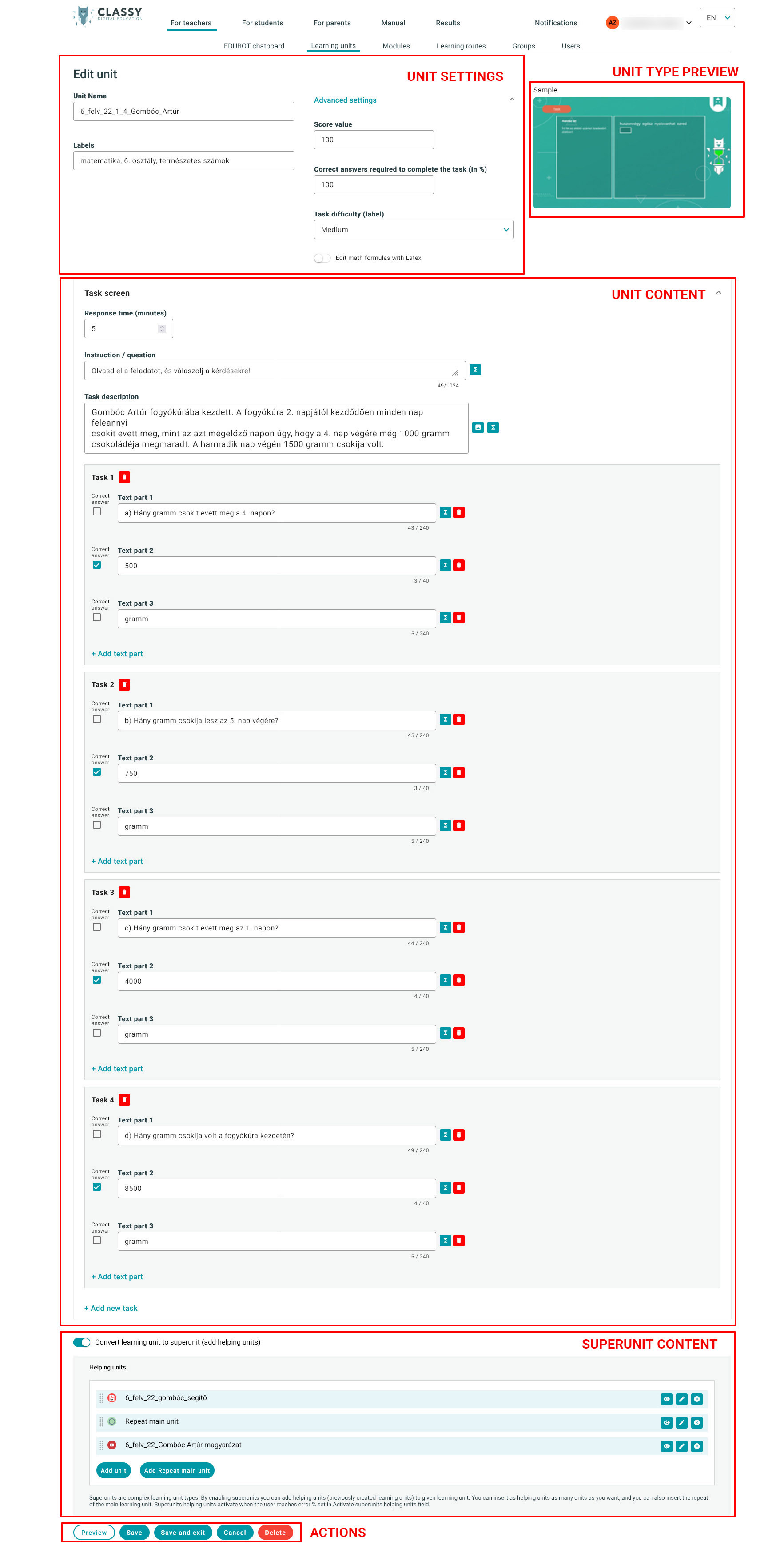
Możesz utworzyć dowolną liczbę jednostek edukacyjnych. Każda zmiana, którą wprowadzisz w jednostce, zostanie automatycznie zaktualizowana w modułach i ścieżkach szkoleniowych, do których jednostka została dodana.
>Komunikacja Jednostki nie mogą być odtwarzane samodzielnie, muszą być dodane do modułów i learning routes, które mogą być udostępniane grupom.